Come utilizzare iferror con cerca.vert in fogli google
Puoi utilizzare la seguente formula con SEERRORE e CERCA.VERT in Fogli Google per restituire un valore diverso da #N/D quando la funzione CERCA.VERT non trova un valore particolare in un intervallo:
= IFERROR ( VLOOKUP ( " string " , A2:B11 , 2 , FALSE ) , " Does Not Exist " )
Questa particolare formula cerca “stringa” nell’intervallo A2:B11 e tenta di restituire il valore corrispondente nella seconda colonna di tale intervallo.
Se non trova “stringa”, restituisce semplicemente “Non esiste” invece del valore #N/A.
L’esempio seguente mostra come utilizzare questa formula nella pratica.
Esempio: utilizza IFERROR con CERCA.VERT in Fogli Google
Supponiamo di avere il seguente set di dati che mostra il numero di punti segnati da diverse squadre di basket:
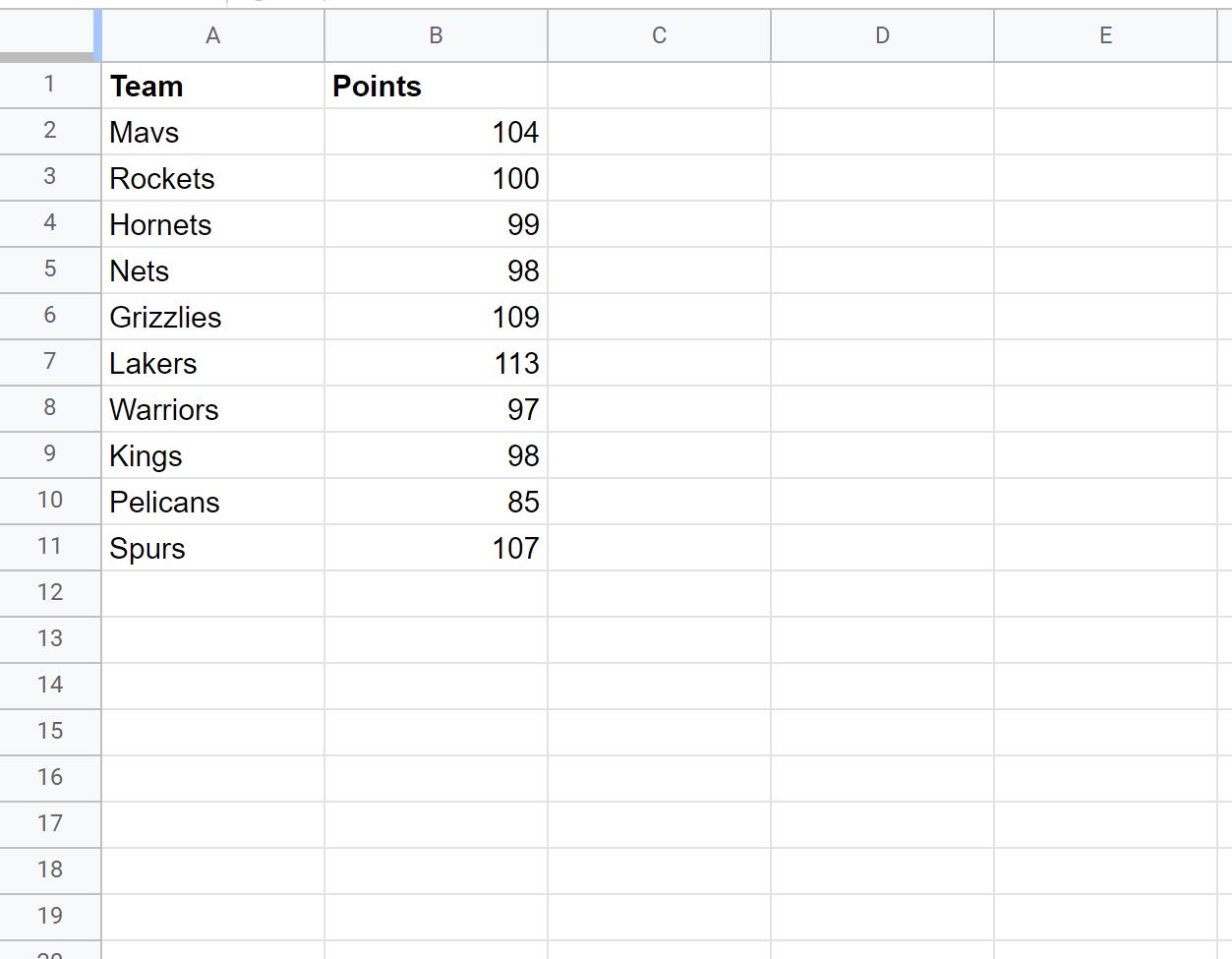
Supponiamo di utilizzare la seguente formula CERCA.VERT per trovare il numero di punti associati alla squadra “Raptors”:
= VLOOKUP ( “ Raptors ” , A2:B11 , 2 , FALSE )
Lo screenshot seguente mostra come utilizzare questa formula:
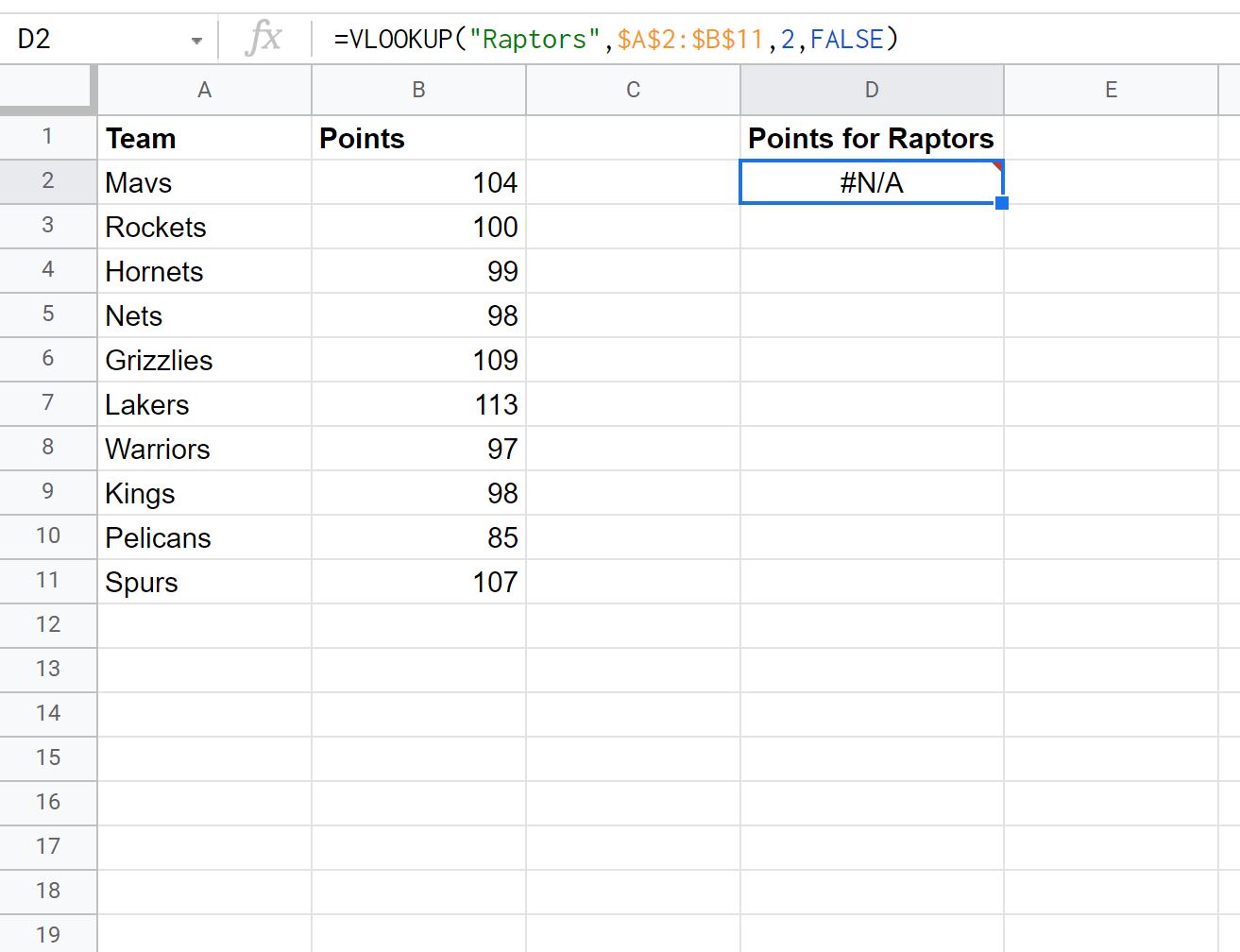
Questa formula restituisce un valore #N/D perché “Raptors” non esiste nella colonna Team.
Tuttavia, possiamo utilizzare la seguente funzione SEERRORE con la funzione CERCA.VERT per restituire il valore “Non esiste” anziché #N/D :
=IFERROR(VLOOKUP(" Raptors ", A2:B11 , 2 , FALSE ), " Does Not Exist " )
Lo screenshot seguente mostra come utilizzare questa formula:
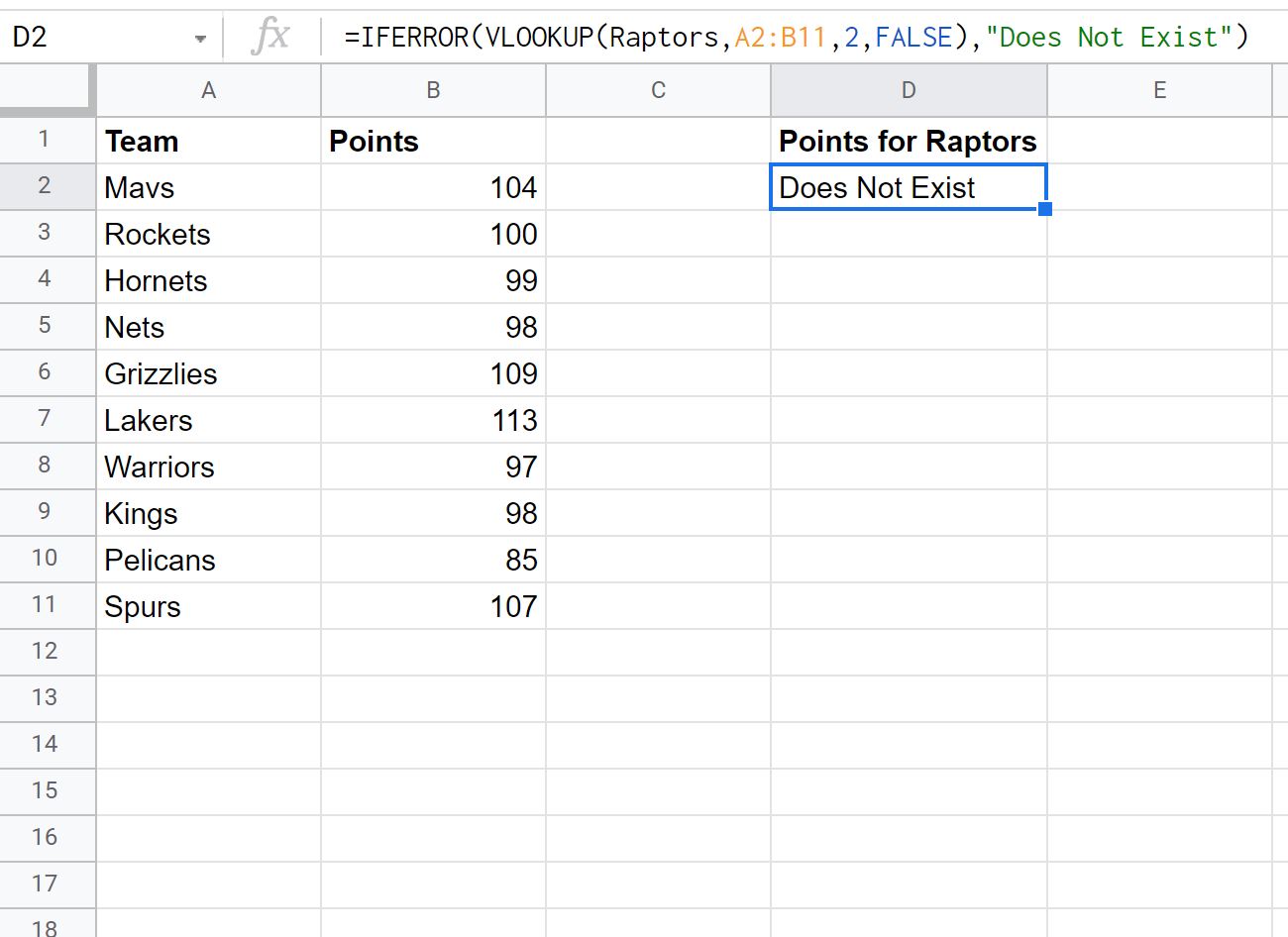
Poiché i “Raptors” non esistono nella colonna Team, la formula restituisce un valore “Non esiste” invece di un valore #N/D .
Risorse addizionali
I seguenti tutorial spiegano come eseguire altre operazioni comuni in Fogli Google:
Come utilizzare CERCA.VERT con distinzione tra maiuscole e minuscole in Fogli Google
Come utilizzare CERCA.VERT con distinzione tra maiuscole e minuscole in Fogli Google